Бесплатное программное обеспечение, которое вы загружаете из Интернета, часто содержит панели инструментов, пробные версии и другие сторонние дополнения, которые пытаются установить себя вместе с основной программой. Эти «специальные предложения» могут изменить настройки вашего браузера, замедлить работу вашей системы, отображать всплывающие окна и рекламу и даже заразить ваш компьютер вредоносным ПО.
Хотя пакетное ПО не так широко распространено, как несколько лет назад, поскольку разработчики программного обеспечения теперь используют другие методы финансирования, это все еще серьезная проблема. Мы покажем вам, как загружать нужные вам программы без нежелательного мусора.
Отклонять упакованный мусор автоматически
Самый простой способ избежать нежелательной почты при установке программы — выбрать Выборочная установка и снимите флажки со всех объединенных предложений. Однако слишком легко продолжать нажимать «Далее», не замечая этих параметров, или предполагать, что это законные дополнения, такие как плагины или скины.
Установка программы Honda Diagnostic System (HDS) для диагностики автомобилей HONDA на Windows 10
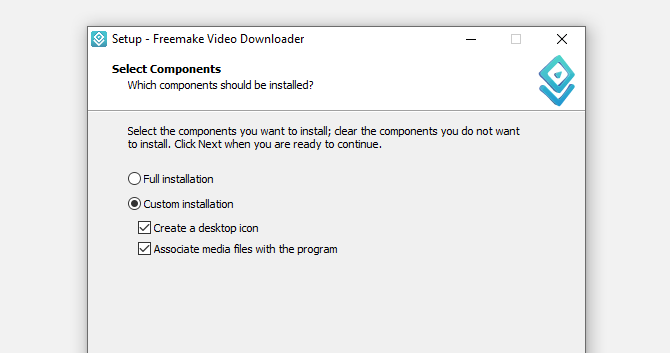
Более хитрые установщики затрудняют или даже делают невозможным отклонение своих предложений, поэтому несколько лет назад стало настолько популярным печально известное рекламное ПО OpenCandy. К счастью, есть способы автоматически заблокировать эти потенциально нежелательные программы (известные как ПНП или ПНП), если вы сами их пропустите.
Программы для Windows, мобильные приложения, игры — ВСЁ БЕСПЛАТНО, в нашем закрытом телеграмм канале — Подписывайтесь:)
Отклонять нежелательные предложения с помощью Unchecky
Отличный бесплатный инструмент, Непроверенный, автоматически снимает флажки для сторонних предложений при установке программ. Он также предупреждает вас, когда вы пытаетесь принять одно из этих предложений, предполагая, что вы, должно быть, щелкнули случайно.
Ранее мы объясняли, как использовать Unchecky для пропуска связанного нежелательного ПО, но он может не улавливать все, поэтому вам все равно следует проявлять осторожность при установке. Кроме того, программа не обновлялась пару лет (хотя она по-прежнему полностью безопасна в использовании), что означает, что она может не обнаруживать последние комплекты программного обеспечения.
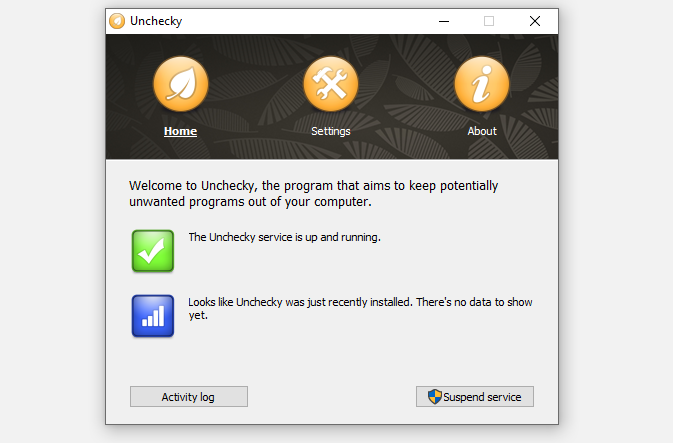
Блокировать ПНП с помощью безопасности Windows
Встроенный пакет безопасности Windows 10 может блокировать установку потенциально нежелательных программ (ПНП), которые не считаются вредоносным ПО, в том числе связанного мусора. Чтобы активировать эту защиту, вы можете ввести команду в PowerShell или пройти через Windows Security:
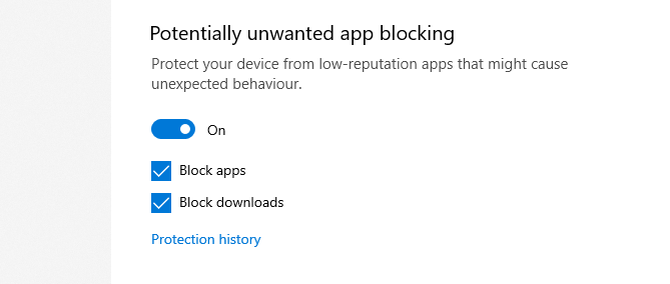
- Нажмите Начало, Настройки, или нажмите Окна-I , чтобы открыть окно настроек.
- Выбрать Обновить, Безопасность, тогда Безопасность Windows.
- Нажмите Включить под Репутационная защита.
- Нажмите Настройки на основе репутации и обеспечить Блокировать приложения и Заблокировать загрузки оба проверены под Блокировка потенциально нежелательных приложений.
- Вы также можете нажать История защиты чтобы узнать, какие ПНП заблокированы безопасностью Windows.
Самая полная установка Windows 10 + Драйвера + Программы + Настройки и Секреты
Скачать чистые версии программ
Вместо того, чтобы отклонять комплексные предложения при установке бесплатного программного обеспечения, вы можете в первую очередь убедиться, что они не включены, загрузив «чистую» версию программы. Вот четыре лучших способа получить эти бесплатные загрузки.
1. Скачать с сайта разработчика
Некоторые сайты бесплатного программного обеспечения предоставляют свои собственные установщики для загрузки, которые могут включать сторонние инструменты. Чтобы избежать этого мусора, стоит перейти непосредственно на собственный веб-сайт разработчика, где вы, вероятно, найдете несколько вариантов загрузки, возможно, включая «чистую» версию.
Например, официальная страница загрузки популярной программы для записи дисков, BurnAware, ссылки на «бесплатную версию без дополнительных предложений» под стандартными кнопками «Загрузить».
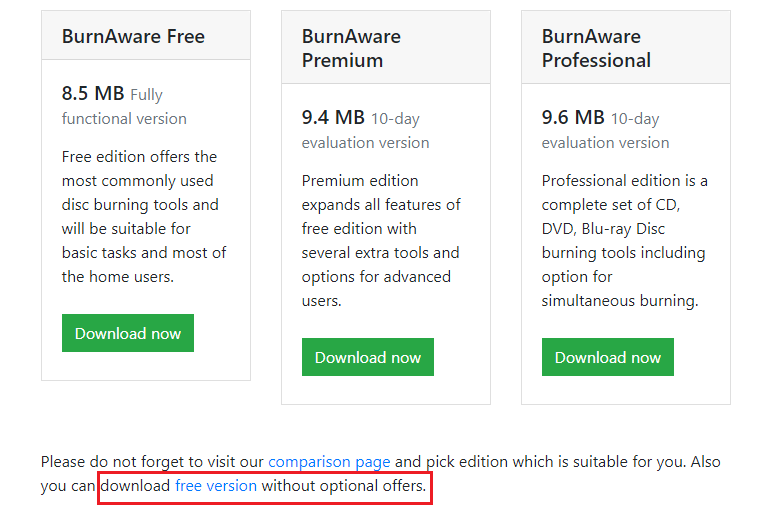
2. Загрузите портативную версию.
Если на веб-сайте разработчика явно не упоминается загрузка без нежелательной почты, вместо этого поищите переносную версию. Это гарантирует, что вы получите только то бесплатное программное обеспечение, которое вам нужно, потому что рекламное ПО и другие дополнительные дополнительные компоненты не могут быть установлены в вашей системе, если вообще нет установщика (портативные «установщики» на самом деле являются самораспаковывающимися архивами).
Если вы не можете найти портативную версию на сайте автора, попробуйте просмотреть наше подробное руководство по лучшим портативным приложениям.
3. Установите чистое программное обеспечение с помощью Ninite.
Ninite позволяет загружать последние версии более 100 популярных бесплатных программ, лишенных панелей инструментов, рекламного ПО и других дополнительных компонентов. К ним относятся веб-браузеры, инструменты обмена сообщениями, медиаплееры, редакторы изображений, программное обеспечение безопасности и многое другое, причем 64-битные сборки автоматически выбираются для 64-битных систем.
Выберите все необходимое программное обеспечение на Домашняя страница Ninite и щелкните Получите свой Ninite кнопка. Ninite сгенерирует один EXE-файл для установки выбранных вами программ без нежелательного мусора. Если вы хотите обновить загруженные инструменты, просто снова запустите установщик Ninite.
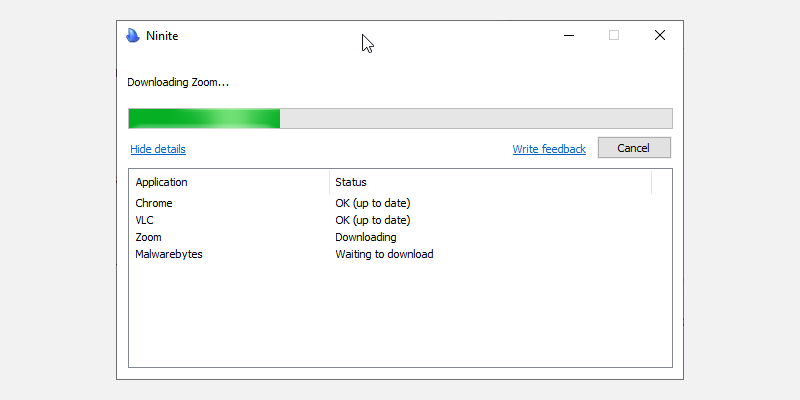
4. Установка программ с помощью Chocolatey.
Chocolatey не так прост, как Ninite. Он работает с Windows PowerShell, а не с веб-сайта, но еще быстрее устанавливает чистое программное обеспечение. Он предлагает пакеты для тысяч программ, которые содержат необходимые установочные файлы, но не содержат ненужных файлов.
Чтобы установить Chocolatey, сначала введите PowerShell в поле поиска Windows щелкните правой кнопкой мыши верхний результат и выберите Запустить от имени администратора. Когда откроется PowerShell, введите следующую команду и нажмите Enter:
Set-ExecutionPolicy AllSigned
Тип Y когда вас спросят, хотите ли вы «изменить политику выполнения» (это безопасно), затем скопируйте и вставьте следующую команду в PowerShell, чтобы загрузить и установить Chocolatey:
Set-ExecutionPolicy Bypass -Scope Process -Force; [System.Net.ServicePointManager]::SecurityProtocol = [System.Net.ServicePointManager]::SecurityProtocol -bor 3072; iex ((New-Object System.Net.WebClient).DownloadString(‘https://chocolatey.org/install.ps1’))
С этой сложной частью все, что вам нужно сделать для установки чистых программ, это скопировать их отдельные команды из Шоколадный сайт в PowerShell. Например, чтобы установить Adobe Acrobat Reader, введите следующее, нажав Y при появлении запроса:
choco install adobereader
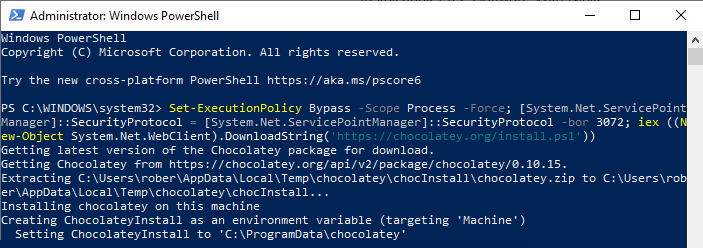
Вы можете удалить любые программы, загруженные с помощью Chocolatey, обычным для Windows способом.
Связанный: Как быстро удалить программы в Windows 10
Сканируйте файлы и ссылки с помощью VirusTotal
Чтобы избежать неприятных сюрпризов при установке программ, вы можете проверить их установочные файлы с помощью Онлайн-сканер VirusTotal. Это позволяет сканировать файлы на наличие вредоносных программ и ПНП, прежде чем открывать их, пропуская их через 64 антивирусных ядра от всех известных систем безопасности. Просто нажмите Выбрать файл на домашней странице и загрузите установщик EXE или ZIP.
Сканирование выполняется очень быстро, мгновенно отображаются результаты всех модулей, чтобы сразу показать, является ли файл чистым (хотя, если только один модуль обнаруживает угрозу, это может быть ложным срабатыванием). Вы также можете проверить безопасность страницы загрузки, прежде чем щелкнуть что-либо, вставив ее URL-адрес в поле поиска VirusTotal.
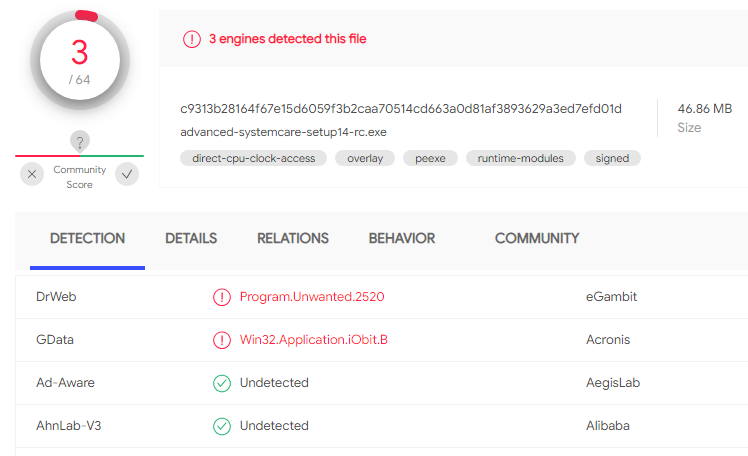
VirusTotal полностью работает в облаке, но также стоит установить Расширение для браузера VirusTotal для Chrome и Firefox, чтобы сканировать загружаемые файлы и ссылки из любого места в Интернете.
Связанные: 7 быстрых сайтов, которые позволяют проверить, безопасна ли ссылка
Удаление связанного мусора с помощью AdwCleaner
Если вы непреднамеренно устанавливаете предложения, связанные с программой, и замечаете подозрительное поведение в своей системе, например изменение настроек или странные сообщения, вы можете использовать Malwarebytes AdwCleaner избавиться от хлама.
Этот мощный бесплатный инструмент удаляет панели инструментов браузера, рекламное ПО, угонщиков и ПНП и не требует установки. Просто запустите AdwCleaner и нажмите большой синий Сканировать сейчас кнопку для обнаружения мусора, который затем можно поместить в карантин и удалить.
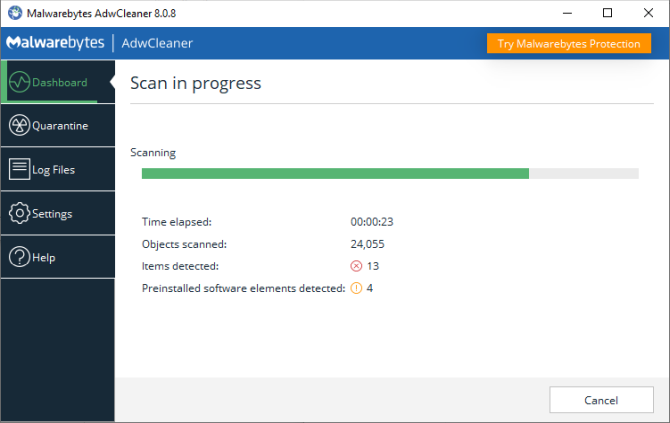
Наслаждайтесь диетой без нежелательного ПО
Теперь вы знаете, как обнаруживать, избегать и удалять связанный нежелательный контент, вы можете загружать все бесплатное программное обеспечение, которое хотите, без ущерба для безопасности и производительности вашего ПК.
Программы Windows, которые вы найдете в Интернете, как правило, чище и безопаснее, чем несколько лет назад, но все же есть определенные источники, от которых лучше избегать, чтобы защитить вашу систему от мусора и вредоносных программ.
Источник: okdk.ru
Настройка ОС Windows и установка программного обеспечения
После того, как система установлена на Вашем мониторе отобразится «Рабочий стол». Дальнейшие действия будут зависеть от того, как Вы устанавливали операционную систему.
В первую очередь устанавливаются драйверы для Вашей конфигурации компьютера. Однако, в связи с тем, что при установке системы в автоматическом режиме, автоматически подбираются и устанавливаются и драйверы наиболее подходящие для Вашего железа. Поэтому первый пункт пропустим.
Далее, после установки системы, постоянно в области часов выскакивает оповещение безопасности. Его можно отключить, щелкнув по этому сообщению. Далее выбираем «Изменить способ оповещений Центром обеспечения безопасности» слева в открывшемся окне. В появившемся вновь окне, снимаем галочки со всех пунктов.
Следующий момент. Необходимо отключить «Автоматическое обновление системы». Для этого нажимаем «Пуск» — «Панель управления» — «Автоматическое обновление». Поставить галочку на «Отключить автоматическое обновление».
Для установления патчей лучше пользоваться официальным сайтом напрямую. При установки обновлений в автоматическом режиме, существует возможность перехвата пакетов, либо вероятность, что «слетит» система.
Для обновления программ, лучше закачивать новые версии из интернета, но перед установкой ОБЯЗАТЕЛЬНО проверять закаченные файлы на наличие вирусов.
После вышеперечисленных действий необходимо создать контрольную точку восстановления системы. Для этого:
· выбираем «Мой компьютер» — «Свойства» — вкладка «Восстановление системы» — снимаем галочку с пункта «Отключить восстановление системы на всех дисках» — «Применить» — «ОК»;
· открываем «Пуск» — «Программы» — «Стандартные» — «Служебные» — «Восстановление системы» — «Создать точку восстановления» — «Далее» — описание — «Создать».
Теперь если что-то пойдет ни так, Вы всегда сможете вернуть систему в начальное состояние.
Еще можно создать резервную копию всей системы с помощью программного комплекса Acronis.
Создав контрольную точку восстановления, необходимо настроить сеть (если у Вас есть Интернет) и установить антивирусную программу (после установки обязательно перезагружаем компьютер). После установки антивирусного пакета, необходимо проверить установленную систему на наличие вирусов. Это необходимо для тех целей, чтобы удостовериться, что вместе с установкой системы Вы не установили и парочку вирусов.
Наконец-то подошло время для установки программного обеспечения. Здесь основной подход будет заключаться в именно в выборе того программного обеспечения, которое действительно будет Вам необходимо. Т.к. излишнее захламление жесткого диска только уменьшит жизнь Вашей системы.
Программное обеспечение, которое устанавливают большинство пользователей:
· Антивирусный комплекс — основной антивирус по желанию заказчика, плюс дополнительные программы защиты;
· CCleaner — простая в использовании программа небольших размеров, для чистки компьютера от разного хлама. Есть функция работы с реестром и сервис для работы связанной с удалением программ, автозагрузкой, восстановлением системы и т.д.;
· Total Commander — многофункциональный файловый диспетчер для Windows, наподобие Проводника Windows. Однако Total Commander содержит комплекс программного обеспечения и утилит, которые облегчат Вашу работу с компьютером (рекомендую Total Commander Podarok Edition 7.0);
· KMPlayer — один из лучших проигрывателей видео-файлов, с максимальным количеством кодеков;
· AIMP2 — один из лучших проигрывателей аудио-файлов;
· Пакет Microsoft Office (думаю объяснять не надо);
· Продукты Adobe Reader и Flash Player — для чтения книг формата PDF и для проигрывания Flash-роликов;
· WinRar — программа для работы с архивами RAR и ZIP;
· FastStone Image Viewer — программа для просмотра изображений различных форматов;
· Mozilla Firefox и Google Chrome — интернет браузер;
· Download Master — менеджер загрузок.
Определенной последовательности установки нет. Большая вероятность, что Вы будете устанавливать программное обеспечение с помощью WPI (установка программ с помощью пакета установщика), а это именно так и будет. Поэтому, рекомендация:
· Не выбирайте и не устанавливайте все программы сразу. Выберите одну-две и установите. Если у Вас произойдет сбой системы (зависание, некорректное отображение рабочего стола и др.), Вы будете знать, что это произошло после установки этих программ. Соответственно их инсталляция и вызвала такие неудобства. Одну-две программы проще удалить и переустановить, чем весь комплекс программ. Тем более установка через WPI может (но не обязательно) не полностью, либо «криво» установить программное обеспечение либо драйвера;
· Перезагружайте компьютер каждый раз после установки любой программы. Драйвера программного обеспечения полностью либо частично сопоставляются с установленной системой. И Вы можете до перезагрузки не увидеть, как прошел процесс инсталляции программного обеспечения;
· Используйте для установки только проверенное программное обеспечение. А при наличии Интернета — обновляйте то программное обеспечение, которое может содержать критические уязвимости. К таким программам чаще всего относятся продукты Adobe, интернет-браузеры, менеджеры закачек, проигрыватели и игры;
· На диск С: устанавливайте только программное обеспечение и игры. Не используйте его для хранения данных, для этого предназначен диск D:.
И в заключение пару рекомендаций за уходом за Вашей системой
1. Установите хорошую антивирусную защиту. Имеется ввиду не только антивирус, но и Firewall, и антишпионское ПО и др. (антивирусный комплекс).
2. Проверяйте систему на наличие вирусов не реже 2-х раз в неделю. И хотя бы раз в неделю используйте для проверки бесплатную лечащую утилиту Dr.Web CureIt!
3. Содержите систему в чистоте и порядке. Т.е. используйте программы для чистки системы и реестра (если сами не знаете где и что искать). И ежедневно, после работы на компьютере перед его выключением, очищайте всю систему от мусора (используйте программу CCleaner).
4. Если удаляете программы или игры, то удаляйте и пустые папки созданные для них в процессе установки.
5. Храните всю необходимую для Вас информацию на диске D:, а не на диске С: и на рабочем столе (рабочий стол тоже диск С:).
6. Не забывайте производить дефрагментацию диска (не путать с форматированием).
7. Если Вы выполняли какое-то действие и что-то пошло не так, или система начала подвисать, не беда. Вернитесь на шаг назад, обратитесь к контрольной точке восстановления системы.
Практическая часть
1. Произвести подготовку жесткого диска.
2. Установить операционную систему.
3. Установить необходимое служебное и прикладное ПО.
Контрольные вопросы
1. Какое ПО необходимо для установки ОС Windows?
2. В чем заключается подготовка диска и как это происходит?
3. Какие операции включает подготовка диска?
4. Как производится установка ОС Windows?
5. Какие операции настройки производятся после окончания установки ОС Windows?
6. Какие служебные и прикладные программы наиболее часто устанавливают?
7. Какие рекомендации следует соблюдать при установке программ?
8. Какие рекомендации следует соблюдать по уходу за системой?
Источник: poisk-ru.ru
Установка устройства Windows с помощью встроенных утилит

Компьютер на операционной системе Windows – сложная и комплексная система, как единый организм. Установка устройства Windows — сложный процесс. Каждый компонент должен совмещаться и знакомиться с железом компьютера с помощью специального софта, называемого драйвером.
Без этого оборудование и компьютер просто не найдут общий язык и не смогут работать вместе. В данной статье рассмотрены способы установки компонентов с помощью стандартных инструментов от Microsoft.
Установка устройства Windows — два типа устройств
Дословно переводится как «включи и работай». Исходя из названия, становится понятно, что данным компонентам не требуется дополнительная настройка.
Достаточно подсоединить разъем и система автоматически определит и произведет настройку. По этому принципу работает большинство периферии: мышки, клавиатуры, геймпады.
Однако, стоит заметить, что для некоторых дополнительных функций оборудования (специальные кнопки и т.д.) все же требуется установка драйверов, которые прилагаются в комплекте.
Второму типу жизненно необходимы сопровождающие программы. Эта служебная утилита «знакомит» компоненты с программным обеспечением и «объясняет» как работать с ним.
Поэтому без софта они могут распознаваться как неизвестные. Если периферия абсолютно новая, то к ней должен прилагаться диск с официальным софтом.
ОС попросит вставить диск. В основном дополнительный софт требуют устройства вывода ( мониторы, принтеры и т.д.).
Установка устройства Windows с помощью Plug-n-play
Обо всех операциях с подключенными инструментами Windows исправно уведомляет через сообщения в панели пуска.
После подключения к компьютеру, ОС начинает автоматически подбирать нужный софт, если это требуется. В операционной системе есть определенная база драйверов, к которой компьютер обращается в первую очередь.
Перебрав все варианты и не найдя подходящего, ОС выдаст уведомление о неудачном поиске ПО. После этого следует приступать к поиску софта в интернете.
Обновить базу драйверов поможет автоматическое обновление Windows, которое следит за актуальными патчами и паками для установленной ОС.
Включить обновление можно следующим образом:
- Зайти в панель управления через меню пуск;
- Далее нажать на «Включение и отключение автоматического обновления»;
- открыть первый список и выбрать «Устанавливать обновления автоматически».

Если нужный софт скачан из интернета самостоятельно, необходимо указать папку с установочными файлами в мастере установки. Если утилита подходит, программа установит ее.
Официальные сопровождающие утилиты имеют цифровую подпись, которая свидетельствует о подлинности. Скачанный софт из интернета может не иметь таковой.
Из-за этого ОС будет предупреждать о том, что издателя утилиты проверить не возможно. Не стоит пугаться – это не значит, что драйвер является вредоносным и нарушит работу компьютера.
Скорее всего, разработчик не использует в своем софте цифровые подписи. Поэтому рекомендуется скачивать программы либо на официальных сайтах, либо с проверенных источников, дабы избежать вирусов и прочих проблем с работоспособностью.
Установка устройства WIndows — мастер установки
Мастер установки предложит поискать необходимые утилиты в сети. Сделать это возможно при активном подключении к интернету.
В течении нескольких минут установщик будет вести поиск нужных утилит, после чего сообщит о результате. Если установка драйвера была успешна, Windows выдаст сообщение внизу экрана на панели пуск.

Установка устройства Windows на старую ОС
Установка устройств вывода и ввода, выпущенных до выхода windows 7 может стать проблематичной. Дело в том, что современные операционные системы несовместимы со старыми версиями драйверов.
Софт, который шел в комплекте, не был рассчитан на еще не вышедшую в то время ОС. Для устранения этой причины необходимо поискать драйвер на сайте производителя. Вполне возможно, что со временем разработчики добавили поддержку новых операционных систем.
Существует специальный мастер установки старого оборудования. Чтобы не искать его в панели управления, достаточно ввести hdwwiz в строке поиска в меню пуск. После этого следовать инструкции помощника.

Установка устройства Windows — отслеживание состояния
Для проверки состояния и диагностики проблем основных устройств Windows имеется специальный инструмент, попасть в который можно следующим образом:
- кликнуть по ярлыку Компьютер правой кнопкой мыши;
- открыть свойства компьютера;
- в левом столбике выбрать пункт Диспетчер устройств и нажать на него.
В открывшемся окне представлен список всех подключенных к ПК компонентов, начиная от процессора и заканчивая геймпадами.
Все компоненты распределены по типу и назначению, что делает поиск необходимого пункта очень удобным. Здесь можно отслеживать состояние и работоспособность каждого из них.
В список функций и возможностей Диспетчера устройств входят:
- Обновление программного обеспечения;
- Подключение и отключение периферии;
- Поиск нового оборудования;
- Технические сведения.

Если рядом с оборудованием находится желтый вопросительный знак, то стоит попробовать обновить софт. Для это нужно кликнуть правой кнопкой мыши и зайти в свойства.
Восклицательный знак означает отсутствие установленного ПО. Также можно выделить нужный пункт и в верхней строке управления, в пункте Действие выбрать «Обновить драйверы». После этого программа предложит обновить софт автоматически или вручную (т.е. способы, которые описаны выше).
Если утилита не нашлась или не установилась, можно попробовать подключить компонент заново. Для этого необходимо удалить компонент, а затем нажать на кнопку «Обновить конфигурацию оборудования». Система произведет поиск подключенных устройств ввода или вывода и предоставит список.
Установка устройства Windows — свойства
В диспетчере есть возможность ознакомиться со свойствами и описанием. Для того, чтобы открыть свойства, нужно щелкнуть по устройству правой кнопкой мыши и выбрать соответствующую вкладку в контекстном меню.

Содержит название и текущее состояние. Здесь можно прочитать о причине неполадки. Если все в порядке, будет видна надпись «Устройство работает нормально».
Если есть какие-либо проблемы, окно уведомления обязательно сообщит об этом, написав возможную причину, код ошибки и способ решения;
Содержит все сведения: версия софта, разработчик, дата выхода. Также здесь можно проводить все операции с этим инструментом: обновлять, удалять и откатывать.
Последняя функция очень удобна. Если при инсталляции нового ПО, оборудование перестало функционировать, с помощью этой возможности можно восстановить предыдущую версию программного обеспечения.
Установка устройства Windows — диагностика
Если самостоятельно определить причину не вышло, можно воспользоваться Устранением неполадок. Для этого в поиске панели управления введите «Устранение неполадок». Данный помощник проанализирует состояние компонентов и поможет справиться с неполадками.
Принтеры и сканеры
Для них выделен отдельный раздел. Найти его можно в панели управления. «Устройства и принтеры» отображают всю подключенную периферию, связанную с выводом (различные МФУ). Также здесь показываются подключенные через вход USB телефоны, фотоаппараты и так далее.
Принцип тот же, что и в Диспетчере устройств. Компонент, конфликтующий с системой, помечается восклицательным знаком.
Остальные компоненты отображаются без дополнительных знаков – значит, они работают исправно. На неисправном принтере нужно кликнуть правой кнопкой мыши и открыть Устранение неполадок. После чего программа постарается найти проблему и устранить неисправности.

Итог
ОС Windows дружелюбна к неопытным пользователям и предоставляет полный набор для диагностики и устранения проблем. Причем делает это она, чаще всего, самостоятельно, в автоматическом режиме, что еще больше упрощает задачу неопытному пользователю.
Также можно воспользоваться сторонними утилитами для поиска софта и причин неисправностей, либо программами от производителя оборудования.
Это гарантирует надежность и работоспособность ПК. Однако, большинство проблем можно решить с помощью стандартных инструментов, описанных в статье.
Источник: pclegko.ru